In OneDesk zijn dashboards een soort ‘weergave’ die in het linkerdeelvenster worden weergegeven en u enkele handige grafieken en statistieken over uw gegevens tonen. U kunt uw eigen dashboardweergaven maken en opslaan, net zoals u boomweergaven, kaartweergaven, gantt-weergaven, enz. kunt maken.
De twee soorten dashboards
1. Dashboards met artikelgegevens
Deze dashboards tonen gegevens over de inhoud van projecten en rapporteren over de items zelf (zoals tickets, taken, enz.). U kunt het standaarddashboard vinden in de weergavelijst in de tickets- of takentoepassing.
Het projectniveau kan op elk niveau worden ingesteld en heeft invloed op de gegevens die in het dashboard worden weergegeven. Als u dus van projectniveau verandert, wordt het dashboard bijgewerkt om de statistieken voor het geselecteerde niveau weer te geven.
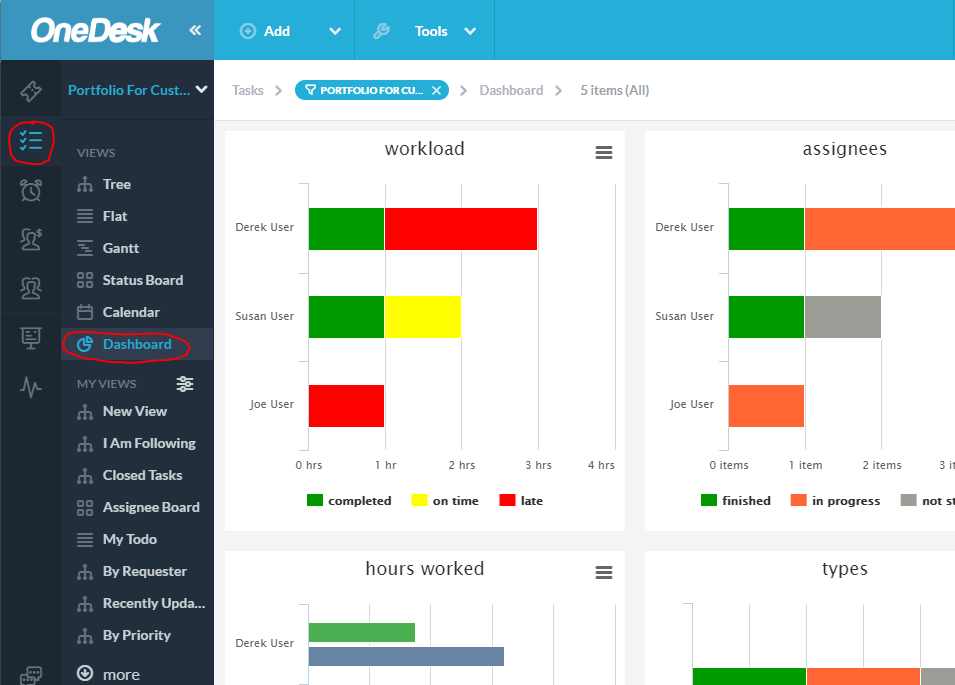
Dit dashboard bevat de volgende grafiekwidgets:
- Werkdruk – een staafdiagram van de toegewezen werkuren per teamlid, uitgesplitst naar: voltooid, op tijd of te laat.
- Toegewezen personen – een staafdiagram van het aantal opdrachten per gebruiker uitgesplitst naar de status van dat item.
- Gewerkte uren – een dubbele staafgrafiek van de uren per gebruiker, waarin hun geplande werk wordt vergeleken met hun werkelijke werk
- Types – een uitsplitsing van de soorten items en hun status
- Prioriteiten – een uitsplitsing van uw items op prioriteit, van 0-5 sterren
- Bron – een cirkeldiagram van de verschillende bronnen van uw items, zoals: uit e-mail, handmatig ingevoerd, uit het portaalformulier, enz.
- Auteurs – een cirkeldiagram van de topauteurs van uw items
- Topklanten – een cirkeldiagram van uw meest productieve klanten in termen van door hen gevraagde artikelen
- Topklantenorganisaties – een cirkeldiagram van uw meest productieve klantorganisaties in termen van door hen gevraagde items
2. Portfolio-gegevens (meerdere projecten) Dashboards
Wanneer u in OneDesk naar een of meer projecten kijkt, zijn er enkele statistieken beschikbaar die op een lager niveau niet logisch zouden zijn. Deze grafieken laten zien hoe de projecten zelf in de loop van de tijd veranderen, of hoe projecten zich verhouden tot andere. Daarom bevatten deze dashboards extra grafieken.
U vindt deze dashboards in de Dashboard-weergave van de applicatie “projecten”. Nogmaals, de selectie op projectniveau is van belang en als u zich bijvoorbeeld op portfolioniveau bevindt, toont dit dashboard de gegevens voor de projecten binnen dat portfolio.
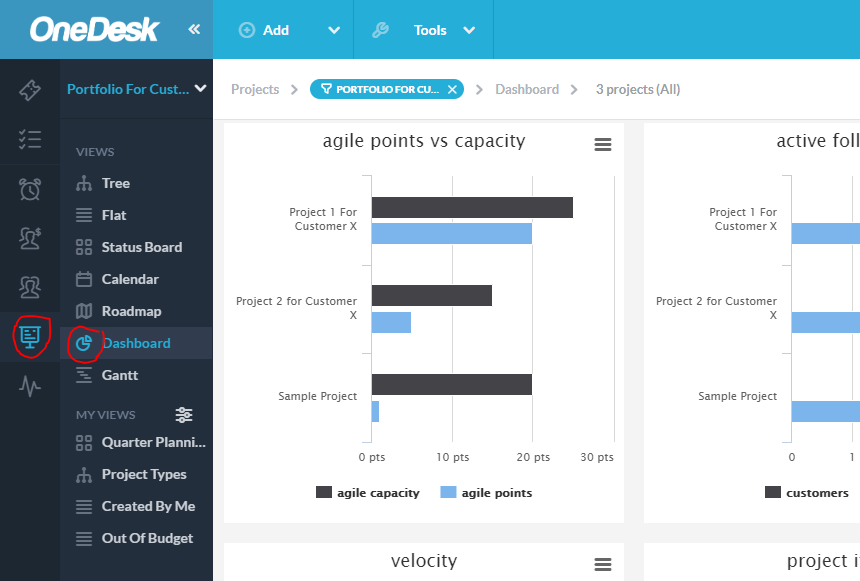
Naast alle bovenstaande grafiekwidgets, bevat dit dashboard ook: - %voltooi op project – een staafdiagram waarin de voltooiing van alle projecten wordt vergeleken, zowel in het werkelijke % voltooid als in het verwachte % voltooid.
- Agile punten versus capaciteit – een dubbel staafdiagram voor elk project waarin agile punten versus capaciteit worden vergeleken.
- Actieve volgers – een dubbele staafdiagram voor elk project met het aantal volgers voor zowel gebruikers als klanten.
- Snelheid – een snelheidsgrafiek waarin het voltooide projectwerk wordt vergeleken, zowel in termen van punten als gewerkte uren
- Projectitems – een staafdiagram waarin projecten worden vergeleken in termen van aantal items in elke statusstatus.
- Project status – een staafdiagram dat de status van de projecten zelf opsplitst
Tijdreeksgrafieken : Voor deze grafieken kunt u de tijdsperiode definiëren die u in de gegevens wilt opnemen. - Burndown per project – een tijdreekslijndiagram met het aantal items dat in de loop van de tijd niet is gesloten.
- Gemaakt versus opgelost – een tijdreeksgrafiek met het aantal items dat in de loop van de tijd is gemaakt en gesloten
- afbranden – een tijdreeksgrafiek met het resterende werk in de loop van de tijd, in termen van uren, taken en punten
- Gepland versus echt werk – een tijdreeksgrafiek die de afname van het geplande werk laat zien en de toename van het werkelijke werk (hopelijk) in de loop van de tijd.
- Totaal aantal gewerkte uren – een tijdreeksgrafiek met het totale aantal gewerkte uren per dag in de loop van de tijd
- Uren gewerkt door resource – een staafdiagram met tijdreeksen die het totale aantal gewerkte uren per dag in de tijd per gebruiker weergeeft.
- Gewijzigde items – een tijdreeksgrafiek met het aantal gewijzigde items per dag.
Hoe u uw eigen gefilterde dashboard kunt maken
Misschien wilt u een dashboard hebben dat alleen naar een subset van de gegevens kijkt. U wilt bijvoorbeeld een persoonlijk dashboard dat alleen is bedoeld voor taken die aan u zijn toegewezen of worden aangevraagd door een specifieke klantorganisatie. U kunt dit eenvoudig doen, op dezelfde manier waarop u elke andere weergave maakt. Hier is hoe:
- Navigeer naar de project- of itemstoepassing, afhankelijk van de grafieken die u nodig hebt
- Klik op de knop weergave maken
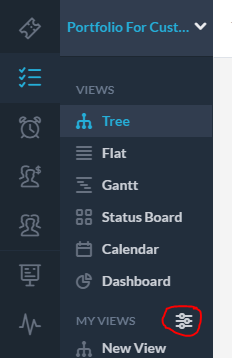
- Selecteer de “dashboard” lay-out
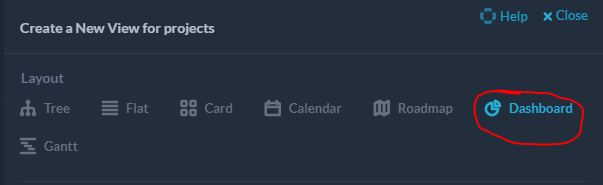
- Voeg alle gewenste filters toe.
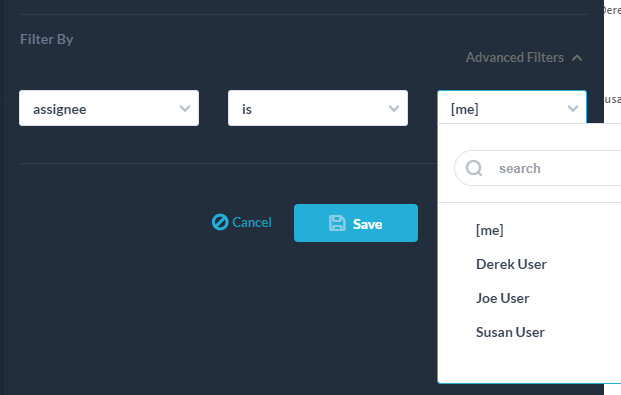
- Klik op ‘opslaan’ en geef je nieuwe weergave een naam
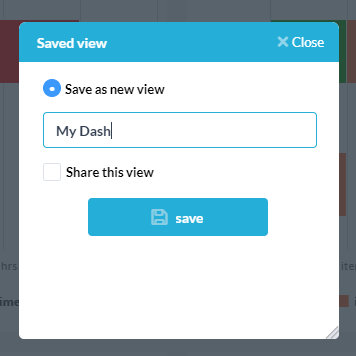
- Uw nieuwe dashboard wordt opgeslagen in de lijst “mijn weergaven”. Je kunt nu een dashboard met widgets zien dat alleen wordt berekend op basis van de dingen die je hebt opgenomen.
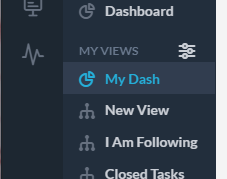
Bekijk een video over dashboards in OneDesk